Als je je weg hebt gevonden door deze gids voor het oplossen van problemen, ben je misschien stomverbaasd door verwarrende foutmeldingen in het Windows 10-besturingssysteem.
Misschien zet je je computer aan om wat werk te doen, of zelfs wat vrije tijd te doden,Plots krijg je een blauw scherm met dubbele punten en haakjes, een bericht met de tekst "KERNEL DATA INPAGE ERROR (MsFs.SYS )" of een foutcode zoals 0x0000007a, en waarschijnlijk doodsbang dat je apparaat onbruikbaar zou kunnen zijn.
Wat betekent kernel data page fault?
Een Kernel Data Page Fault is een Windows Blue Screen of Death (BSOD) foutcode die verwijst naarin het wisselbestand van WindowsEen kernelgegevenspagina is beschadigd of ontbreekt.Wanneer deze stopcode optreedt, blijft uw computer diagnostische gegevens verzamelen, opnieuw opstarten en helaas de foutmelding opnieuw weergeven als het onderliggende probleem aanhoudt.
BSOD-foutcodes verschijnen meestal wanneer een systeem zich geen slopende hardware- of softwareproblemen kan veroorloven.Als gevolg hiervan forceert het besturingssysteem van uw apparaat in feite een stop met een foutmelding.
Kernelgegevenspaginafouten hebben meestal een stopcode van 0x0000007a.
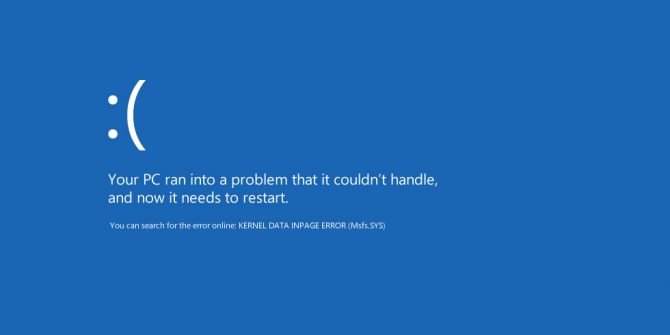
Wanneer treedt deze fout op?
Fouten op de kernelgegevenspagina treden voornamelijk op nadat het apparaat uit de slaapstand is gehaald.Het verschijnen van het foutbericht geeft aan dat uw systeem het probleem niet aankan, wat resulteert in een crash.Kernel Data Page Faults moet niet lichtvaardig worden opgevat, vooral omdat ze de functionaliteit van de computer ernstig kunnen aantasten totdat het grotere probleem is opgelost.
In feite kan elke BSOD-fout gegevensverlies veroorzaken.Alle documenten of bestanden die tijdens een dergelijke crash werden gebruikt of gewijzigd, kunnen permanent verloren gaan of beschadigd raken.In het geval dat uw apparaat deze foutmelding weergeeft, is het absoluut noodzakelijk dat u problemen oplost en oplost om te voorkomen dat u belangrijke en waardevolle inhoud die u hebt opgeslagen kwijtraakt.
Oorzaken van in-kernel gegevenspaginafouten
Kernelgegevenspaginafouten kunnen worden toegeschreven aan een aantal problemen, waaronder defecte of verouderde hardware, virus- of malware-infectie, losse of defecte kabels en verbindingen, ongeldige BIOS-instellingen en meer.
De foutmelding kan zelfs vergezeld gaan van specifieke codes die kunnen worden herleid tot een specifiek probleem met de computer:
- 0x0000007A : Bestandstoegangsfouten veroorzaakt door virussen, slechte sectoren of problemen met apparaatstuurprogramma's
- 0xC000009A : gebrek aan poolmiddelen
- 0xC000009C : slechte harde schijf sector
- 0xC000009D : Losse kabel of HDD defect
- 0xC000016A : slechte harde schijf sector
- 0xC0000185: Losse of beschadigde kabel
Vanwege de ernst van de Kernel Data Page Fault kan deze een grotere bedreiging vormen voor uw gegevens en opslagschijven dan elke andere Blue Screen of Death-fout.Ondanks wat het aangeeft, zijn de problemen die tot deze fouten leiden niet de oorzaak van het verlies, maar zijn zorgvuldige probleemoplossing en specifieke oplossingen vereist om de normale werking van het apparaat te herstellen.
voordat u het probleem diagnosticeert
Maak uit voorzorg een back-up van uw gegevens.Storingen in kernelgegevenspagina's kunnen het gevolg zijn van ernstige problemen, waarvan sommige ertoe kunnen leiden dat u alles op uw harde schijf kwijtraakt.
Neem alle bestanden, foto's en alles wat u niet kunt verliezen, maak kopieën van uw bestanden en sla ze op met behulp van SD-kaarten, USB-drives en/of cloudopslagdiensten.
Herstel kernelgegevenspaginafouten
Is de computer opnieuw opgestart?
Als u bestanden van welke waarde dan ook kunt opslaan, moet u uw computer opnieuw kunnen opstarten na de eerste crash en het foutbericht.Dit kan betekenen dat het probleem wordt veroorzaakt door een slechte geheugenmodule of harde schijf, die beide kunnen worden opgelost door de defecte hardware te lokaliseren en te vervangen.Het kan zelfs het gevolg zijn van een virus- of malware-infectie.
Als uw apparaat helemaal niet opnieuw opstart na een fout op de kernelgegevenspagina, is er mogelijk een ander probleem dat moet worden opgelost.
Controleer op foutstatuscodes
Als de statuscode niet in het eerste foutbericht verschijnt, is een erg handig diagnostisch hulpmiddel Windows 10's Event Viewer:
- Typ eerst in het vak Zoeken in Windows " gebeurtenis , open dan deevent Viewersollicitatie.
- Controleer Windows-logboekenFoutgebeurtenissen op de kernelgegevenspagina in .
- 搜索geeft de oorzaak van de fout aanstatus code.
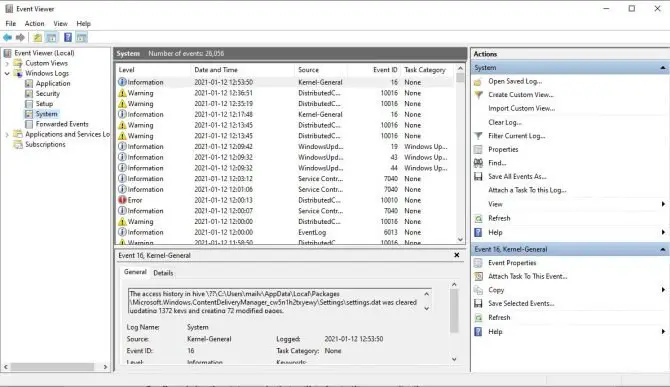
U kunt de exacte betekenis van de meest voorkomende statuscodes met betrekking tot kernelgegevenspaginafouten in de bovenstaande lijst controleren.Met deze statuscode wordt u in feite naar het probleem geleid.Als deze code geen specifiek probleem aangeeft, volgt u de stappen die in de rest van de handleiding worden beschreven.
controleer uw hardware
belangrijk:Wees voorzichtig bij het aanpassen van interne componenten van uw computer.
Als u toevallig een losse kabel of een probleemcode van de harde schijf ziet, controleer en vervang (indien nodig) de IDE/SATA-kabel.Voel je vrij om ook de draden los te koppelen en opnieuw aan te sluiten.Het losmaken, opnieuw bevestigen of verwisselen van het RAM-geheugen naar een ander slot kan ook helpen als al het andere op zijn plaats lijkt te zitten en normaal functioneert.Probeer na het controleren uw computer opnieuw op te starten om te zien of de foutmelding blijft bestaan.
U kunt zelfs andere signalen gebruiken, zoals het geluid van uw harde schijf die draait.Als u luide klikgeluiden hoort, kan dit duiden op een defecte schijf, een van de vele oorzaken van fouten op de kernelgegevenspagina.Deze oplossing vereist het vervangen van de harde schijf na het maken van een back-up van de gegevens naar een veilige externe bron.
Hoewel het onwaarschijnlijk is, kunnen randapparatuur (d.w.z. printers, wifi-modems, externe opslagapparaten) deze foutmelding aan de hardwarekant veroorzaken.Zorg ervoor dat uw computer is uitgeschakeld, koppel alle randapparatuur los en schakel uw computer ten slotte weer in.Als het niet crasht na het opnieuw opstarten van het apparaat, sluit u elk apparaat een voor een opnieuw aan.Als een apparaat het probleem lijkt te veroorzaken, koppel het dan los of vervang het.
Als de hardware het probleem niet lijkt te veroorzaken na het opnieuw opstarten van het apparaat, sluit u dat uit en gaat u naar beneden in deze lijst.
harde schijf testen
U kunt eenvoudig op problemen controleren met behulp van de Windows Foutcontrole-tool of de opdracht chkdsk:
- Klik op开始knop en openVerkenner.
- in de linkermargeKiezen"deze computer".
- Als hierdoor niet automatisch harde schijven worden weergegeven, selecteert u de pijl aan de linkerkant en krijgt u een lijst met schijven te zien.
- Selecteer de harde schijf die u wilt controleren en selecteer "scan-stuurprogramma'.
- Als u het bericht "Windows kan de schijf niet controleren terwijl deze in gebruik is", selecteert u de "geplande schijfcontrole, sluit alle andere geopende vensters en start de computer opnieuw op.
- Volg de aanbevelingen van de Windows-tools na de scan.

Als er geen schijffouten worden gevonden, gaat u verder met de volgende stap.
Testgeheugen (RAM)
Vergelijkbaar met het hulpprogramma voor het controleren van bugs voor problemen met de harde schijf, bevat Windows 10 een ingebouwd geheugendiagnoseprogramma:
- Eerst in het zoekveld van de taakbalkbinnenkomen" geheugen".
- Kiezen" Windows-geheugendiagnose'.
- Kiezen"Start nu opnieuw op en controleer op problemen'.
- Volg eventuele adviezen op die na de inspectie worden gegeven.
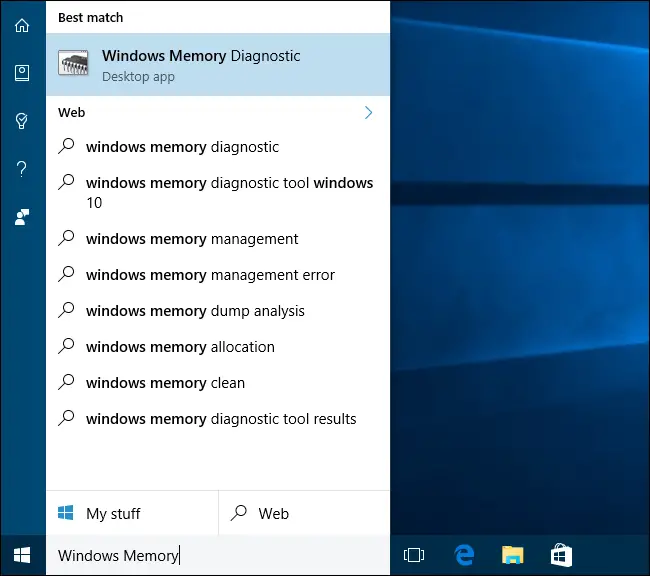
Als u fouten vindt, schakelt u uw apparaat uit, verwisselt u uw RAM naar een ander slot en probeert u de test opnieuw uit te voeren.Als dezelfde fout zich blijft voordoen, is er mogelijk een RAM-probleem;Dus verwissel fysiek geheugen als dat nodig is.Als de fout zich blijft voordoen in de originele socket, is er mogelijk een probleem met het moederbord.
BIOS-standaardinstellingen herstellen
Elke verkeerde configuratie in de BIOS-instellingen kan ook fouten op de kernelgegevenspagina veroorzaken, maar door ze opnieuw in te stellen, kan het probleem snel worden opgelost.doe Maar:
- sluitingcomputer.
- Schakel het in en druk herhaaldelijk op terwijl het systeem opnieuw opstartBIOS-sleutel(meestal F2), dit brengt u naar de BIOS-instellingen.
- Kiezen" Standaardinstellingen instellen ” of een vergelijkbare optie om de BIOS-configuratie te herstellen.
- Start het systeem opnieuw opom te controleren op foutmeldingen binnen de kernelgegevenspagina's.
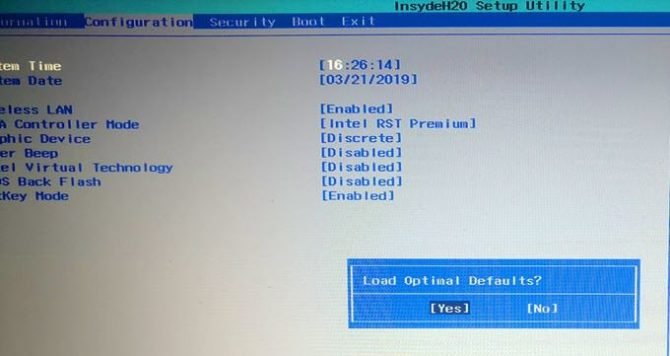
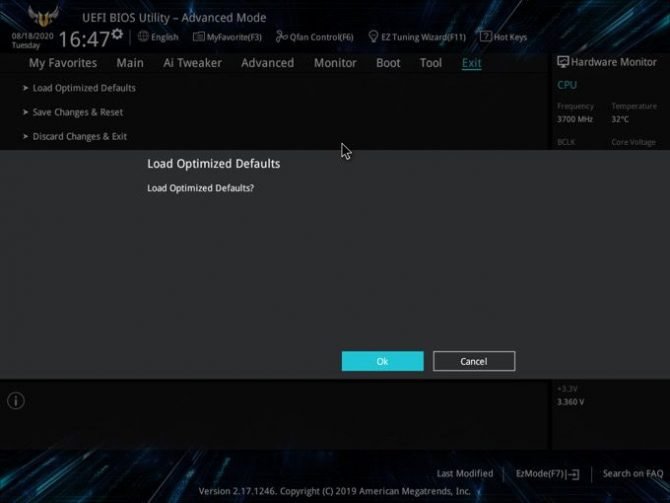
Scan op virussen en malware
Hoewel minder waarschijnlijk dan problemen met hardware, geheugen of harde schijf, kunnen virussen en malware belangrijke bestanden op een apparaat beschadigen, waardoor een Kernel Data Page Error BSOD ontstaat.Laat de virusscanner uw computer controleren en het probleem oplossen en start de computer opnieuw op om te zien of u de foutmelding nog steeds krijgt.
Windows Defender-tools kunnen virus- en malwarescans uitvoeren, maar antivirussoftware van derden kan vaak diepere scans op uw systeem uitvoeren.

![[Gids] Fix Power State Failure Driver en BSOD in Windows 8 [Gids] Fix Power State Failure Driver en BSOD in Windows 8](https://infoacetech.net/wp-content/uploads/2021/10/7546-bsod_on_windows_8-150x150.png)





![Hoe de Windows 10 Kernel Power 41-foutcode te repareren? [opgelost] Hoe de Windows 10 Kernel Power 41-foutcode te repareren? [opgelost]](https://infoacetech.net/wp-content/uploads/2022/08/9568-Kernel-Power-Error-41-Feature-Image-150x150.png)


![Hoe de Windows-versie te zien [heel eenvoudig]](https://infoacetech.net/wp-content/uploads/2023/06/Windows%E7%89%88%E6%9C%AC%E6%80%8E%E9%BA%BC%E7%9C%8B-180x100.jpg)


